
迅捷PDF编辑器
应用类型: 办公学习 发布时间: 2024-10-14 11:47:26
扫描二维码下载
应用介绍
想拥有一款智能的文件转换软件吗?那就快来下载这款迅捷PDF编辑器吧,能够将这款软件使用到不同的工作场合当中,快速的对各种大型的文件以及应用资料进行转换和管理。不管是PDF和office文件是可以自由进行转换的,转换过程也不会丢失重要的数据,所有转换的内容翻译出来都很精确。

迅捷PDF编辑器使用教程
在PDF文件中添加标注
1、运行迅捷pdf编辑器,软件界面打开之后,需要点击“打开”选项,将需要进行编辑的PDF文件打开。
2、打开PDF文件之后,如果想要在PDF文件当中添加标注,那么需要右键点击界面里的“标注”选项,然后选择里面的“注释样式调板”按钮。
3、打开注释样式调板后,即可对标注的样式进行修改。
4、确定想要添加的标注样式之后,点击需要添加的PDF文件,即可将标注添加到软件界面当中。
5、添加完成以后,点击“保存”选项,保存PDF文件。
查找关键词
1、运行新版本的迅捷PDF编辑器,软件界面打开之后,需要点击“文件”里的“打开”选项,打开需要进行查找操作的PDF文件。
2、将PDF文件打开后,点击软件界面里的“编辑”选项,然后选择里面的“搜索”功能,软件右侧就会出现搜索界面。
3、首先在搜索界面当中输入需要进行查找的关键词。
4、然后点击“选项”按钮,选项需要查找关键词的格式,最后点击“搜索”选项,迅捷PDF编辑器就会对输入的关键词进行查找。
高亮文本颜色
1、运行新版本的迅捷PDF编辑器,软件界面打开后,需要点击界面当中的“打开”按钮,将需要编辑的PDF格式文件打开。
2、打开PDF,如果想要对高亮文本的颜色进行修改,那么需要点击界面里的“高亮”选项,然后点击里面的“注释样式调板”按钮。
3、打开注释样式调板界面,点击里面的“填充颜色”选项,即可对高亮文本的颜色进行修改操作。
4、修改完成后,选择需要修改高亮颜色的文本,即可将文本设置成高亮。
《迅捷PDF编辑器》软件优势:
1.这些pdf文件都是支持一键转发的,能够转发给你的同事和领导。
2.使用编辑功能对各种不同的文件进行编辑,无论是添加表情还是各种素材都是支持的。
3.操作记录以及编辑记录都会进行储存,能够点击个人中心进行查看。
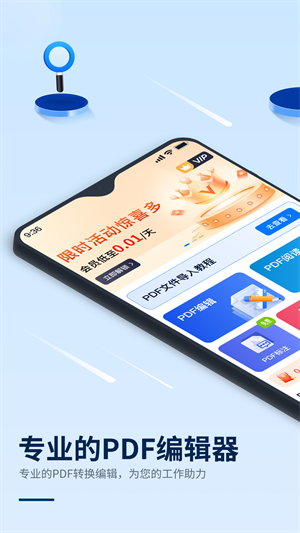
《迅捷PDF编辑器》软件亮点:
1.编辑好的pdf文件会自动进行储存到本地相册,搜索的时候可以输入序号进行查找。
2.自带的强大的手机扫描功能,能够快速的扫描一些文件。
3.可以通过修复的方式快速的修复这些文件当中的错误字体和符号。

《迅捷PDF编辑器》软件测评:
无论是自动识别还是文件上传,这些操作都是非常便捷的使用的,过程不会让用户等待太长时间,随时都能给用户在工作上带来便利。
- 游戏大小: 127.20 M
- 游戏版本: v1.2.0.0
- 系统要求:安卓4.4
- 更新时间: 2024-10-14
- 权限说明:查看详情
- 隐私说明:查看隐私
- 语言:中文
- 包名:com.xieli.mzpdfconversion
- MD5:F4FEFB32C9FA646A858003C345B4D221
应用截图
应用资讯
-
宝可梦大集结强力攻击型宝可梦推荐 宝可梦大集结宠物介绍
11-22 -
云顶之弈哨兵炮手怎么玩 云顶之弈新赛季阵容攻略
11-22 -
《黑神话》获金摇杆终极年度游戏 游科发文感谢天命人
11-22 -
逆水寒手游葫芦兄弟联动青蛙时装怎么获取 逆水寒手游葫芦兄弟联动青蛙时装获取方法
11-22 -
无尽梦回荆棘之梦实用性如何 荆棘之梦玩法分析
11-22 -
潜行者2切尔诺贝利之心史前神器使用前需注意什么 史前神器注意事项
11-22 -
原神欧洛伦抽取建议 原神欧洛伦角色介绍
11-21 -
原神龙王天赋怎么加点 原神那维莱特培养攻略
11-21 -
咒术回战幻影商店兑换攻略 咒术回战活动介绍
11-21 -
鬼谷八荒花好月圆奇遇如何完成 花好月圆奇遇任务攻略
11-21

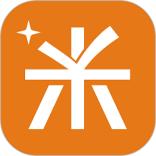
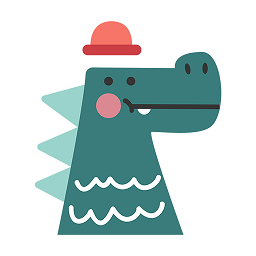














 豫公网安备41072402001011号
豫公网安备41072402001011号